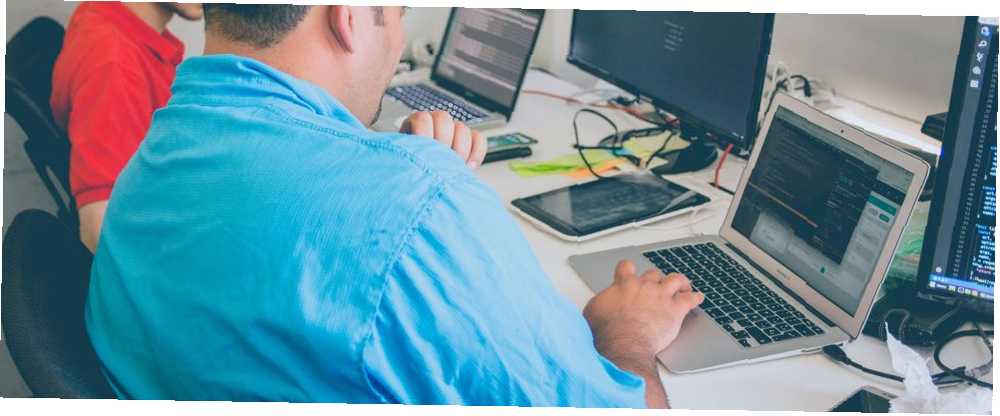
Michael Cain
0
1206
291
Ať už se učíte první kroky programovacího jazyka nebo jste ostříleným kodérem, spolupráce je klíčem ke zlepšení. V moderních společnostech převládají koncepty jako párové programování, ale jaké jsou možnosti spolupráce v domácnosti?
Mnoho týmů používá nástroje jako Slack a Discord, aby zůstaly v kontaktu jako skupina. Řízení verzí umožňuje lidem spolupracovat na projektu a synchronizovat jej do stejného online úložiště.
Tyto nástroje jsou fantastické, ale co kdyby existoval způsob, jak tyto koncepty kombinovat v IDE? Společnost Microsoft má odpověď v Live Share pro kód Visual Studio (VS) a Visual Studio. Dnešní příručka se zaměří na VS kód.
Co je VS Live Share?
VS Live Share umožňuje dvěma nebo více lidem spolupracovat na kódu v reálném čase pomocí účtů Microsoft nebo GitHub. Standardní relace Live Share podporují až pět souběžných uživatelů, i když to se však změní změnou nastavení na 30. I když do kódu mohou přispívat pouze přihlášení uživatelé, hosté mohou sledovat relaci a účastnit se živého chatu.
Balíček VS Live Share Extension obsahuje zvuk, který umožňuje uživatelům sdílet hovor, a integrace pro Slack a Discord. Kromě jasných výhod pro vzdálené pracovníky je Live Share také vzdělávacím nástrojem. Díky sdíleným terminálům a serverům je Live Share perfektní pomůckou pro výuku ve třídě.
Nastavení kódu Visual Studio pro spolupráci
Kód VS je zdarma a je k dispozici pro Windows, MacOS a Linux. Pokud ještě nejste uživatelem VS kódu, stáhněte a nainstalujte jej před pokračováním.
Chcete-li nainstalovat VS Live Share, otevřete VS kód a otevřete Rozšíření na levém panelu nástrojů. Případně můžete použít klávesovou zkratku Ctrl-Shift-X. Hledat VS Live Share ve vyhledávací liště.
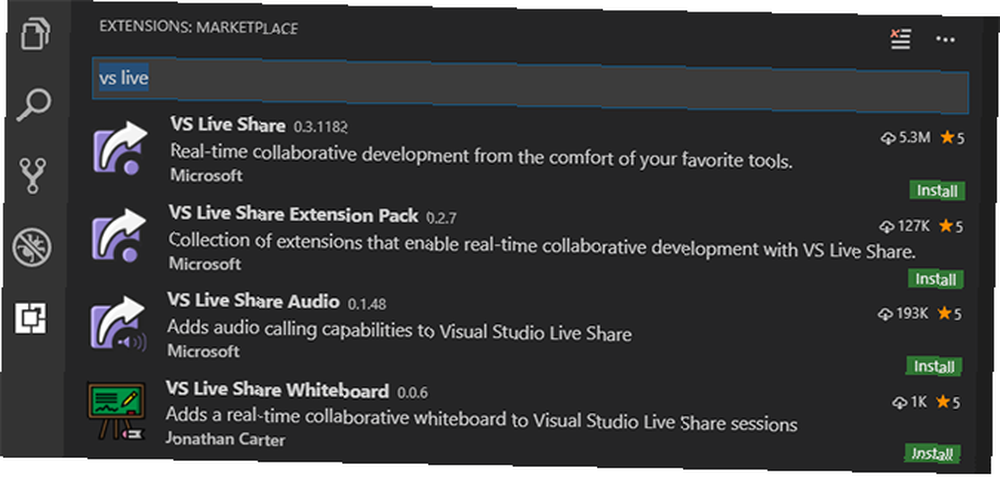
Spolu s VS Live Share společnost Microsoft vydala další nástroje pro komunikaci prostřednictvím externího softwaru a zvuku. Nainstalujte VS Live Share spolu s VS Live Share Extension Pack. Po instalaci klikněte na Znovu načíst pod některou z přípon v seznamu pro opětovné načtení kódu vizuálního studia a jeho aktivaci.
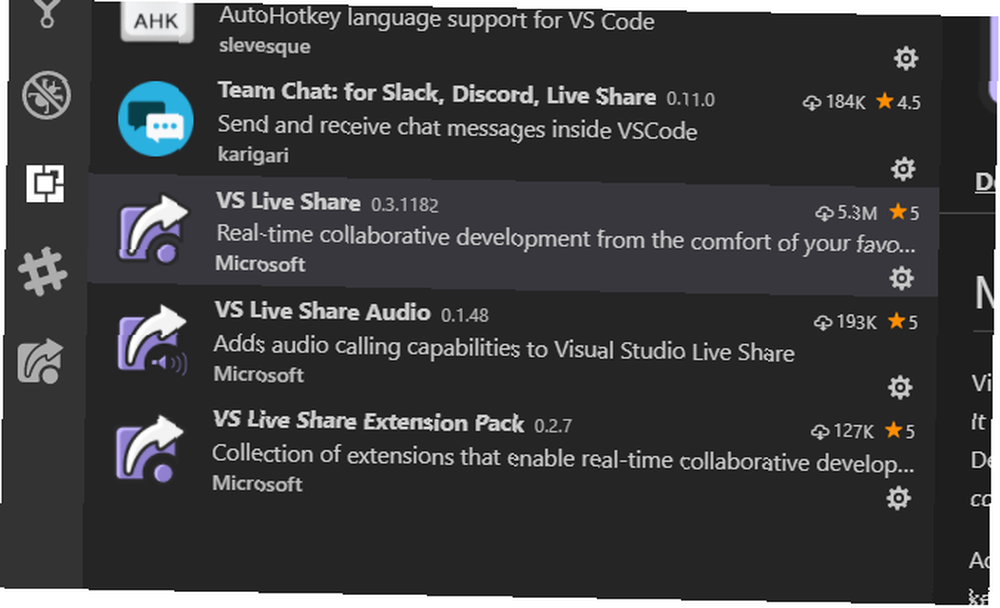
Při opětovném načtení si na panelu nástrojů všimnete několika nových ikon, a hash symbol označující integrační panel Slack and Discord a šipka symbol pro panel Live Share.
Nastavení relace sdílení ve VS kódu
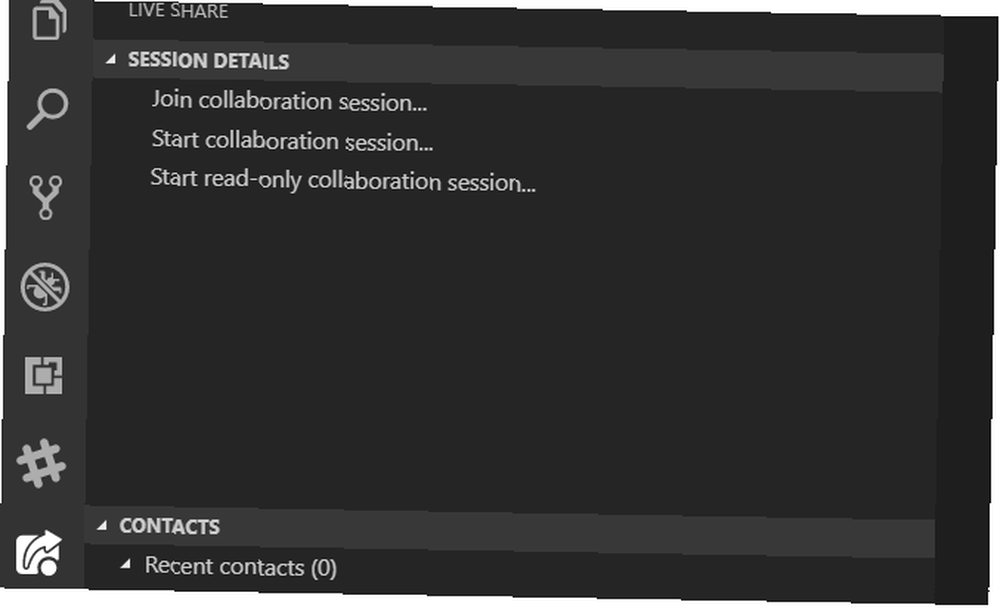
Nastavení relace sdílení je celkem jednoduché. Otevřete záložku VS Live Share na levém panelu nástrojů. Podrobnosti relace okno poskytuje tři možnosti pro sdílení kódu:
- Připojte se ke spolupráci: Pomocí tohoto se připojte k relaci někoho jiného, pokud vám dali URL.
- Zahajte spolupráci: Použijte k vytvoření vlastní relace spolupráce, kde mohou ostatní uživatelé upravovat kód.
- Zahajte relaci spolupráce pouze pro čtení: Použijte k vytvoření relace spolupráce, kde uživatelé mohou zobrazit, ale nikoli upravovat kód.
Kliknutím na některý z nich se zobrazí výzva k přihlášení k účtům Microsoft nebo GitHub a přesměrování do prohlížeče. Chcete-li nastavit základní relaci, vyberte Zahajte spolupráci a po zobrazení výzvy vyberte pracovní adresář. Přihlaste se a budete přesměrováni zpět do kódu VS a budete vyzváni k povolení povolení brány firewall.
To není podstatné, i když se doporučuje pro rychlost a stabilitu připojení.
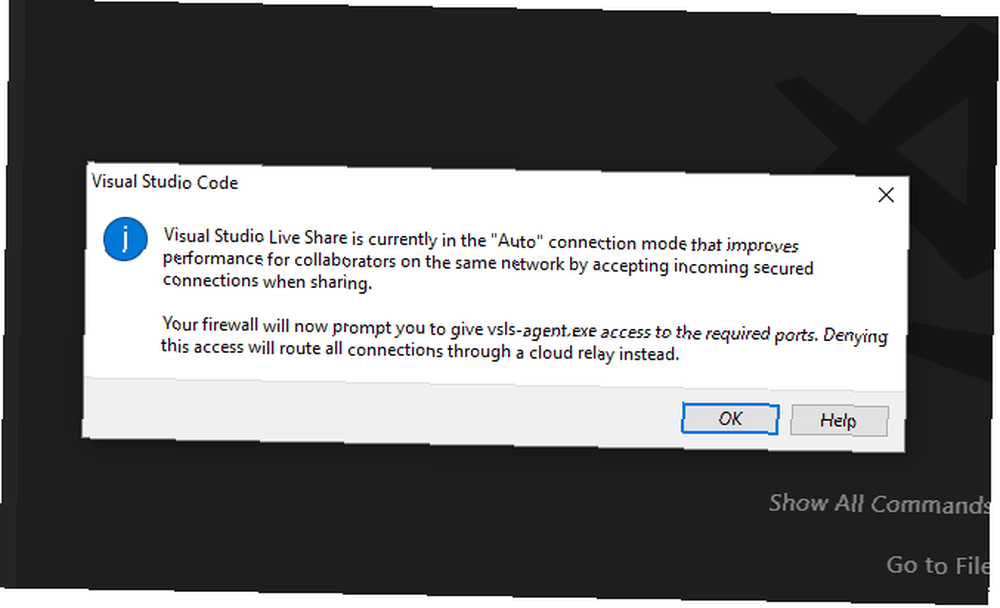
Informační okno v pravém dolním rohu bude obsahovat odkaz na spolupráci a možnosti vytvoření místnosti pouze ke čtení a odkaz na další informace o procesu sdílení.
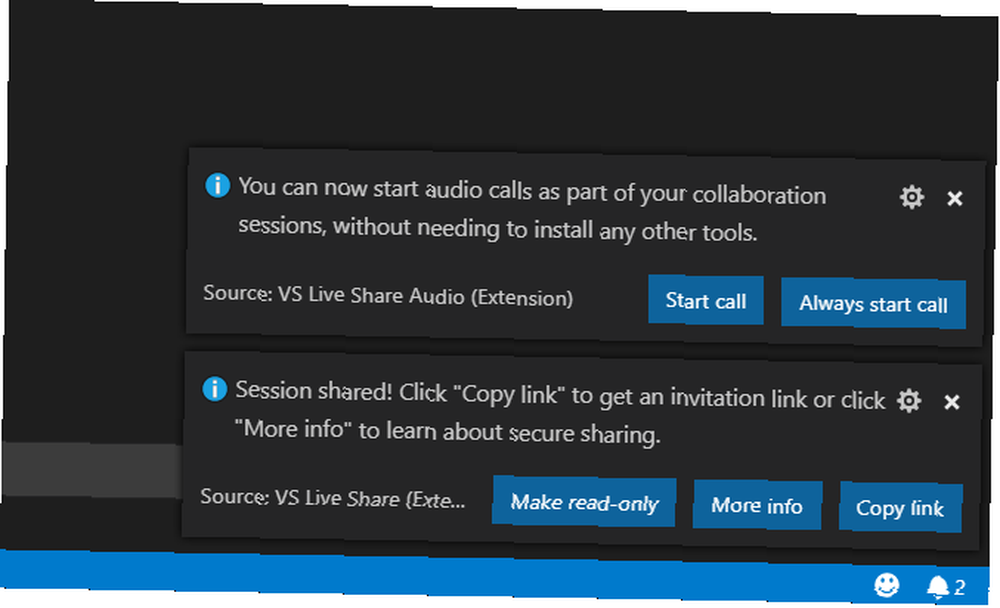
Zkopírujte svůj odkaz do schránky a dejte jej příteli nebo kolegovi, který má také nainstalován VS Live Share a je dobré jít!
Základní spolupráce kódu v VS kódu
Spolupráce s kódem nezmění vaše zkušenosti s kódováním. Místo toho přidá vrstvu nahoře. Vytvoření relace Live Share otevře okno chatu. To je přístupné všem uživatelům, ať už jsou přihlášeni, nebo jen pro čtení.
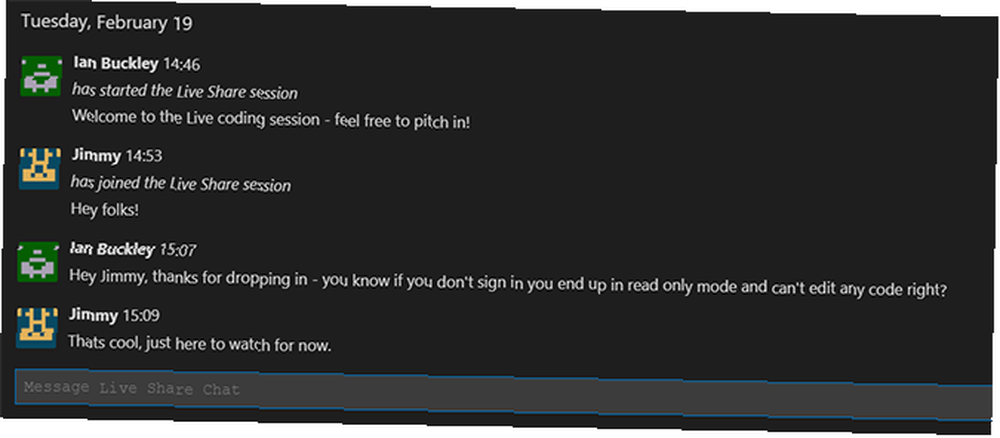
Kdykoli během spolupráce můžete znovu otevřít okno chatu, získat URL pro sdílení nebo ukončit relaci pomocí panelu Live Share.
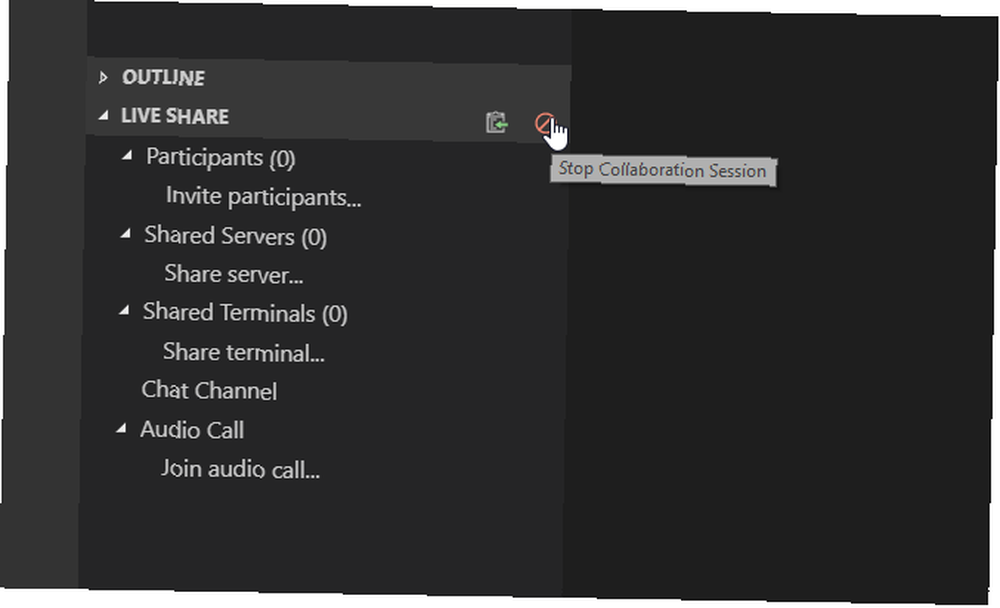
Nyní otevřete jakýkoli soubor, na kterém chcete spolupracovat, a začněte kódovat jako obvykle. Účastníci pracující na stejném skriptu jako vy všichni mají barevný kurzor ukazující, kde pracují. Kromě toho, jak je vidíte, jak fungují v reálném čase, je také sdíleno zvýraznění, což usnadňuje poukazování na chyby a navrhované změny.
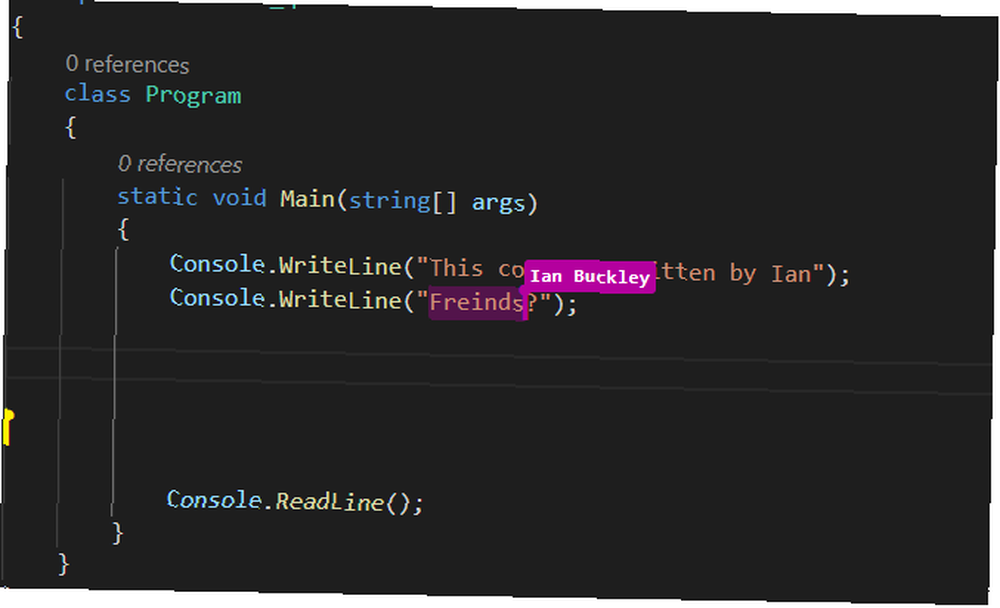
Spolupráce může probíhat ve všech souborech v adresáři projektu a na panelu Live Share můžete vidět, na kterém skriptu všichni pracují. Terminál VS Code můžete také sdílet v systému pouze ke čtení a číst psát režimy a místní server pro práci na JavaScriptu nebo jiných webových projektech.
Sledování a zaměření spolupracovníků
Někdy budete chtít vysvětlit něco, co vyžaduje překročení jednoho skriptu. Uživatelé se mohou navzájem sledovat kliknutím na své jméno na panelu Live Share. Nyní, bez ohledu na to, kam v projektu jdou, budete s nimi zataženi, abyste viděli, co dělají.
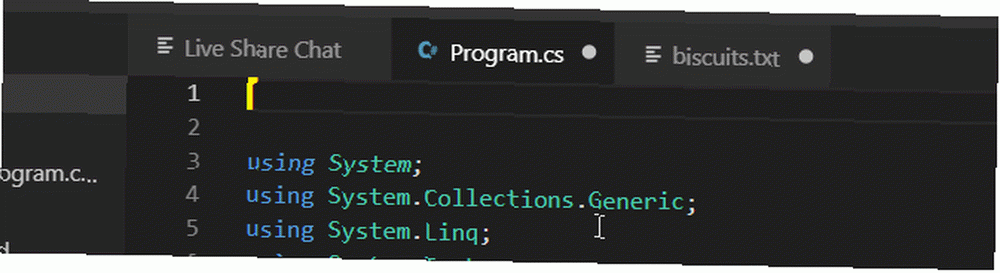
Podobně kliknutím na malý megafon na panelu Podrobnosti o relaci Zaměřuje se účastníci vašeho aktuálního zobrazení.

To je užitečné, když potřebujete rychle upozornit každého na konkrétní část projektu. Cílení účastníci mají od tohoto bodu možnost pokračovat v sledování.
Používání zvuku ve VS Live Share
Balíček VS Live Share Extension Pack obsahuje integraci pro zvuk. Zahájení relace přidá novou místnost. Pro vstup do místnosti klikněte na Připojte se k zvukovému hovoru pod Zvuk záložka Živé sdílení panel.

Všichni spolupracovníci a hosté mají přístup k hovoru, díky čemuž je ideální jak pro spolupráci, výuku, tak pro představení skupiny o tom, jak projekt přichází. Nastavení hovoru lze vyvolat kliknutím pravým tlačítkem myši na aktivní hovor nebo klepnutím na ozubené kolo.
Kliknutím na červený symbol odpojení opustíte chatovací místnost, ale zůstane přístupná, dokud bude relace aktivní.
Slack Integration with VS Code
Nastavení Slack v VS kódu je jednoduché. Klikněte na logo Slack na levém panelu a vyberte Nastavení Slack. Tím se dostanete do okna prohlížeče k autorizaci VS kódu pro přístup do pracovního prostoru.
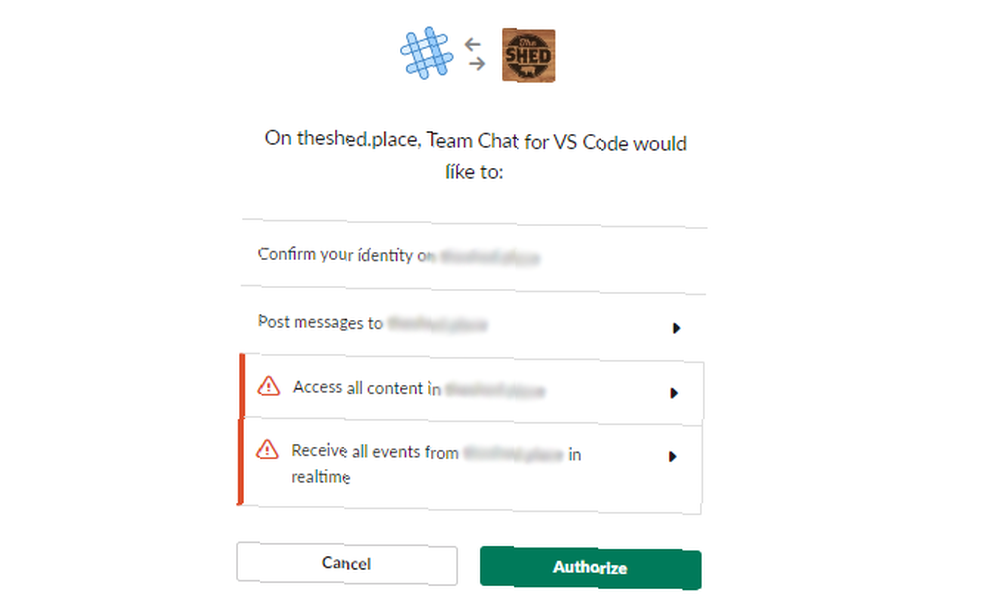
K autorizaci aplikace VS Code Slack budete muset být administrátorem. Jakmile je propojen, pracovní prostor Slack se zobrazí jako další karta ve VS kódu.
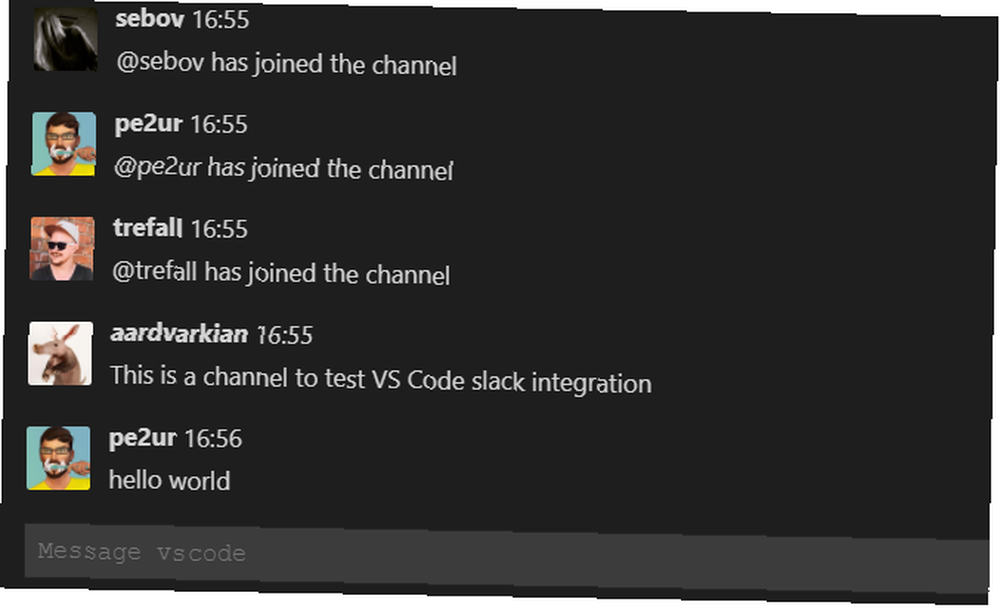
Nastavení nesouladu je podobný proces, ačkoli stojí za zmínku, že se zdá, že v současné době lze integrovat pouze jednu ze služeb najednou.
Zabezpečení a soukromí ve VS Live Share
VS Live Share je fantastický nástroj pro kodéry všech typů, ale přichází s některými bezpečnostními aspekty. Otevřená povaha rozšíření v kombinaci se snadným sdílením kódu může být zneužita.
Protože i chat mohou mluvit v chatu, existuje riziko nevhodného chování lidí, kteří by neměli mít sdílený odkaz.
Live Share také umožňuje sdílení terminálu v režimu čtení / zápisu. To představuje v nesprávných rukou značné bezpečnostní riziko.

Stručně řečeno, buďte opatrní, s kým sdílíte svůj odkaz na Live Share, a pečlivě promyslete, než lidem povolíte úpravy a oprávnění terminálu.
Spolupráce je pokrok v kódu Visual Studio
Tato rozšíření jsou příklady základních integrací s VS kódem. Ostřílení uživatelé již budou vědět o mnoha dalších, které pomáhají s dokončováním kódu, linkováním a testováním. Live Share také umožňuje lidem učit se ve třídě i na dálku - stále je však důležité samostudium s vynikajícím online kurzem.
A pamatujte si, že pomocí kódu VS můžete také kódovat v prohlížeči pomocí Microsoft Visual Studio Online. Začněte kódování v prohlížeči pomocí Microsoft Visual Studio............... příchod Microsoft Visual Studio Online. .











